Ինչպե՞ս հեռացնել Word- ի էջի բոլոր ընդմիջումները:
Երկար փաստաթղթի հետ աշխատելով ՝ մեզ կարող է անհրաժեշտ լինել էջի ընդմիջումներ տեղադրել ՝ հատուկ պարբերությամբ նոր էջ սկսելու համար: Մենք կարող ենք ընտրանքներ սահմանել `վերահսկելու համար, թե որտեղ է Word- ը տեղադրում էջի ավտոմատ կոտրվածքներ, բայց միայն էջի ձեռնարկի ընդմիջումն է շարժական: Այս ձեռնարկը մեզ պատմում է, թե ինչպես հեռացնել էջի ընդմիջումները մի քանի եղանակներով:
Հեռացրեք էջի ընդմիջումը ՝ սեղմելով Deleteնջել ստեղնը
Հեռացրեք էջի բոլոր ընդմիջումները ՝ օգտագործելով «Գտեք» և «Փոխարինեք»
Հեռացրեք Kutools- ի համար էջի բոլոր ընդմիջումները![]()
Հեռացրեք բառի էջի ընդմիջումը ՝ սեղմելով Deleteնջել ստեղնը
1. Եթե չեք տեսնում փաստաթղթում ցուցադրվող էջերի ընդմիջումները, ապա հարկավոր է դրանք ցույց տալ ՝ կտտացնելով Գլխավոր > Showուցադրել / թաքցնել Խմբագրման նշաններ կոճակ Տեսեք նկարը

2. Նշեք էջի անջատման ամբողջ տողը կամ ցուցիչը տեղադրեք էջի ընդմիջման տողի ձախ կողմում,
 |
 |
2. Այնուհետեւ սեղմեք ջնջել բանալին ձեր ստեղնաշարի վրա:
Բառի միջոցով էջի ընդհատումը հեռացնելու համար հեշտ է օգտագործել վերոհիշյալ եղանակը, բայց ինչպե՞ս հեռացնել էջերի տասնյակ ընդմիջումները: Հնարավոր է սեղմել «Ctrl”Ստեղնը` էջի բոլոր ընդմիջումները ընտրելու համար, այնուհետև սեղմել Deleteնջել ստեղնը, բայց թվում է `ժամանակատար է, եթե փաստաթուղթն ունի ավելի քան 100 էջ:
Հեռացրեք բոլոր ընդմիջումները (էջերի ընդմիջումներ, սյունակների ընդմիջումներ, հատվածների ընդմիջումներ, բոլոր ընդմիջումներ) ընտրության մեջ կամ ամբողջ փաստաթուղթը մեկ կտտոցով
|
| Word- ում էջի ընդմիջումները կամ հատվածների ընդմիջումները հեռացնելու համար պարզապես կարող եք դրանք մեկ առ մեկ հեռացնել ձեռքով կամ օգտագործել VBA կոդը, որը ժամանակ է կորցրել: Բայց Kutools- ի կոտրվածքների օգտակարությունը Word- ի համար մեկ հպումով կարող է արագ հեռացնել թերթերի ընդմիջումները, սյունակների ընդմիջումները, հատվածների ընդմիջումները կամ ընտրության (ներ) ի կամ ամբողջ փաստաթղթի բոլոր ընդմիջումները: Կտտացրեք 60 օր անվճար փորձարկում! |
 |
| Kutools Word-ի համար. հարյուրավոր հարմար Word հավելումներով, անվճար փորձելու համար՝ առանց սահմանափակման 60 օր. |
Հեռացրեք էջի բոլոր ընդմիջումները ՝ օգտագործելով «Գտեք» և «Փոխարինեք»
Համեմատած առաջին մեթոդի հետ, Գտնել եւ փոխարինել տարբերակը ձեզ շատ ժամանակ է խնայում: Անհրաժեշտ չէ էջի բոլոր ընդմիջումները մեկ առ մեկ ընտրել երկար փաստաթղթի միջոցով, և դա մի քանի քայլով կավարտվի:
Խնդրում ենք կիրառել այս օգտակար ծրագիրը ՝ կտտացնելով Գլխավոր > Փոխարինել.

Այն կցուցադրի ա Գտնել եւ փոխարինել երկխոսություն Սեղմել More >> կոճակը ՝ ավելի շատ տարբերակներ ցուցադրելու համար: Տեսեք,

3. Տեղադրեք կուրսորը ներսում Գտնել ինչ դաշտը և ընտրել Ձեռնարկի էջի կոտրում - ից հատուկ քաշվող ցանկ:
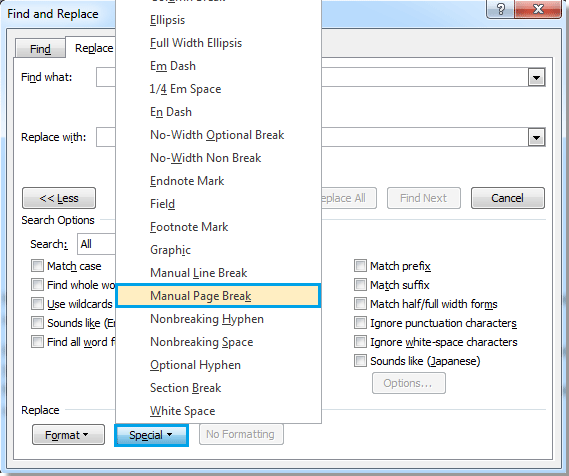
4. Կլինի «^m»Նշանը գտնել« Ի՞նչ »դաշտում և կտտացնել Փոխարինեք բոլորը.
Հեռացրեք Kutools- ի համար էջի բոլոր ընդմիջումները
հետ Kutools բառի համար, երբևէ այդքան հեշտ չի եղել հեռացնել էջի բոլոր ընդմիջումները կամ փաստաթղթի ընտրությունը:
| Word- ի համար նախատեսված Kutools- ը ՝ հարմար գործառույթների խմբերով, հեշտացնում է ձեր գործերը. | ||
Տեղադրելուց հետո Kutools Word- ի համար, խնդրում ենք վարվել ինչպես ստորև ՝Download Անվճար ներբեռնեք Kutools- ը Word- ի համար:)
1. Կտտացրեք Կուտոլս > Breaks > Հեռացնել էջի խախտումները, Տեսեք,
2. Սեղմելուց հետո Հեռացնել էջի խախտումները, բացվում է երկխոսություն ՝ ձեզ հիշեցնելու համար, եթե բոլոր էջերը կտրվեն ամբողջ փաստաթղթերից, կտտացրեք Այո ՝ շարունակելու համար:

Դրանից հետո ամբողջ փաստաթղթի բոլոր էջերի ընդմիջումները կամ փաստաթղթի ընտրված մասից բոլոր էջերի ընդմիջումները կհեռացվեն: Տեսեք սքրինշոթեր.
 |
 |
 |
Նշում:
1. Միայն Kutools բառի համար փաստաթղթում էջի ընդհատումները հեռացնելուց հետո կպահպանվի բոլոր ձևաչափումները:
2. Հեռացնել էջի խախտումները աշխատում է նաև ընտրության հարցում: Նախքան «Հեռացնել էջի խախտումները» կիրառելը, ընտրեք պարբերությունները, որոնք ցանկանում եք հեռացնել էջի ընդմիջումները:
Oուցադրություն. Հեռացրեք բառի բոլոր էջերի ընդմիջումները
Գրասենյակի արտադրողականության լավագույն գործիքները
Kutools բառի համար - Բարձրացրեք ձեր բառի փորձը Over-ի հետ 100 Ուշագրավ առանձնահատկություններ!
🤖 Kutools AI օգնականՓոխակերպեք ձեր գրածը AI-ի միջոցով - Ստեղծեք բովանդակություն / Վերաշարադրել տեքստը / Ամփոփել փաստաթղթերը / Հարցրեք տեղեկատվության համար Փաստաթղթի հիման վրա, բոլորը Word-ի շրջանակներում
📘 Փաստաթղթերի տիրապետում: Էջերի բաժանում / Միաձուլեք փաստաթղթերը / Արտահանել ընտրություն տարբեր ձևաչափերով (PDF/TXT/DOC/HTML...) / Խմբաքանակի փոխակերպում PDF-ի / Արտահանել էջերը որպես պատկերներ / Միանգամից մի քանի ֆայլ տպեք...
✏ Բովանդակության խմբագրում: Խմբաքանակի որոնում և փոխարինում Բազմաթիվ Ֆայլերի միջով / Չափափոխել բոլոր նկարները / Փոխադրել աղյուսակի տողերը և սյունակները / Աղյուսակը տեքստի վերափոխել...
🧹 Անհեշտ մաքրություն:Հեռացրու Լրացուցիչ տարածքներ / Բաժնի ընդմիջումներ / Բոլոր վերնագրերը / Տեքստային տուփեր / Hyperlinks / Լրացուցիչ հեռացման գործիքների համար այցելեք մեր Հեռացնել խումբը...
➕ Ստեղծագործական ներդիրներՆերդիր Հազար բաժանիչներ / Նշեք վանդակները / Ռադիո կոճակներ / QR Code / Շտրիխ կոդ / Անկյունագծային աղյուսակ / Հավասարության վերնագիր / Նկարի վերնագիր / Աղյուսակի վերնագիր / Բազմաթիվ նկարներ / Բացահայտեք ավելին Տեղադրեք խումբը...
🔍 Ճշգրիտ ընտրանքներ: Մատնանշել կոնկրետ էջեր / սեղաններ / ձեւավորում / վերնագրի պարբերություններ / Ընդլայնել նավարկությունը ավելին Ընտրեք հատկանիշներ...
⭐ Աստղերի բարելավումներ: Արագ նավարկեք ցանկացած վայր / կրկնվող տեքստի ավտոմատ տեղադրում / անխափան անցում փաստաթղթի պատուհանների միջև / 11 Փոխակերպման գործիքներ...

